Hur man rotar OnePlus 7 Pro med den senaste MAGISK-lappade startbilden
Lås Upp Bootloader / / August 05, 2021
OnePlus 7 Pro är premiumflaggskeppet från OnePlus-företaget. Den lanserades tillsammans med OnePlus 7 i maj 2019. Du får mycket avancerade specifikationer och en fantastisk och innovativ design. Pop-up-kameran är telefonens huvudfunktion som tål cirka 22,5 kg vikt. OnePlus 7 Pro körs på Oxygen OS som är baserat på Android. Du får nästan ingen uppblåsning med OnePlus-enheten. Men för att få mer kontroll på din enhet, den här artikeln hjälper dig med hur man rotar OnePlus 7 Pro med den senaste MAGISK-lappade startbilden.
Magisk är det perfekta sättet att rota vilken Android-enhet som helst som finns på marknaden. Du får ytterligare funktioner med Magisk som inkluderar Magisk hide, Magisk Module och vidareutvecklingsomfång.

Nu utan vidare, låt oss gå direkt in i artikeln;
Innehållsförteckning
- 1 Snabbspecifikationsöversikt över OnePlus 7 Pro
- 2 Hur man rotar OnePlus 7 Pro med MAGISK lappad startbild 9.5.3 & 9.5.4
- 3 Steg för att skapa Magisk lappad startbild
- 4 Steg för att rota OnePlus 7 Pro med Magisk lappad startbild
- 5 Slutsats
Snabbspecifikationsöversikt över OnePlus 7 Pro
One Plus 7 Pro drivs av Snapdragon 855 SoC och har tre alternativ 6GB / 8GB / 12GB RAM. Du får också två alternativ för lagring av 128 GB eller 256 GB. Dessutom har den popup-selfie-kameran som är en 16 MP skytt som gör att den kan uppnå den ramlösa designen. Baksidan har en tredubbel kamerainställning på 48MP + 16Mp + 8MP. Den har alla anslutningsfunktioner och är en fantastisk flaggskeppsmördare i det priset.
Hur man rotar OnePlus 7 Pro med MAGISK lappad startbild 9.5.3 & 9.5.4
Det är en mycket enkel process och om du följer stegen som nämns i den här artikeln kommer du att rota din OnePlus-enhet mycket enkelt och snabbt med Magisk. Nedladdningslänkarna för Magisk startbild 9.5.3 och 9.5.4 nämns nedan;
-
OxygenOS 9.5.4 Patchad startbild
- Magisk Boot Image 9.5.3
-
OxygenOS 9.5.4 Patchad startbild
- Magisk Boot Image 9.5.4 (Global / indisk version)
- Magisk Boot Image 9.5.4 (EU-version)
-
OxygenOS 9.5.6 Patchad startbild
- Magisk Boot Image 9.5.6 (EU-version)
- Magisk Boot Image 9.5.6 (Global / indisk version)
-
OxygenOS 9.5.7 Patchad startbild
- Magisk Boot Image 9.5.7 (EU-version)
- Magisk Boot Image 9.5.7 (Global / indisk version)
-
OxygenOS 9.5.8 lappad startbild
- Magisk Boot Image 9.5.8 (Global / indisk version)
- Magisk Boot Image 9.5.8 (EU-version)
-
OxygenOS 9.5.9 Patchad startbild
- Magisk Boot Image 9.5.9 (Global / indisk version)
- Magisk Boot Image 9.5.9 (EU-version)
-
OxygenOS 9.5.10 lappad startbild
- Magisk Boot Image 9.5.10 (Global / indisk version)
- Magisk Boot Image 9.5.10 (EU-version)
Observera också att du måste ta en säkerhetskopia av din enhet inklusive alla dina filer och data. Denna process rensar bort alla data och filer som är lagrade i enhetens minne. Se till att du har låst upp startladdaren. Se också till att din enhet har över 50% batteriladdning och ladda ner alla nödvändiga filer. Installera alla snabbstartdrivrutiner och ADB-filer på din dator.
Steg för att skapa Magisk lappad startbild
Låt oss först lära oss att skapa Magisk startavbildningsfil. Om du redan är på OOS 9.5.3 eller 9.5.4 kan du ladda ner bildfilen direkt från ovanstående länkar. Den här metoden är bara för att skapa en lappad fil om du befinner dig i en annan OOS. Stegen följs nedan;
- Ladda ner OOS-lager som telefonen körs på (t.ex. om du befinner dig i OOS 9.5.5, ladda ner OOS 9.5.5.
- Nu, extrahera boot.img fil från lager OOS med payload.bin dumper.
- Kopiera sedan det extraherade boot.img fil på din OnePlus 7 Pro.
- ladda ner och installera Magisk Manager APK på din enhet.
- Öppna Magisk Manager-app och klicka på Installera.
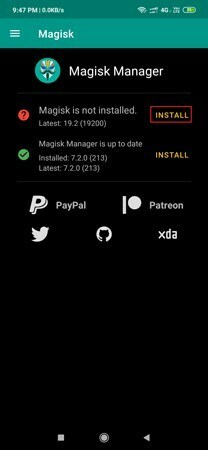
Källa: YTECHB - En skärm kommer att dyka upp Välj metod. Tryck på Välj och korrigera en fil alternativ.

Källa: YTECHB - Leta reda på boot.img fil från enhetens minne och välj den för att korrigera.
- Du är klar och din Magisk startbildspatch sparas i Nedladdningar mapp.
Steg för att rota OnePlus 7 Pro med Magisk lappad startbild
- Ladda ner lappad startbildfil och kopiera den på din PC / laptop.
- Ladda ner och installera den senaste versionen av Magisk Manager.
- Helt och hållet Stäng av din OnePlus 7 Pro.
- Starta om enheten fastboot / bootloader-läge.
- Anslut din OnePlus 7 Pro till din dator via en USB kabel.
- Gå till mappen där du kopierade startbild och adb filer.
- Kör kommandotolken från samma mapp genom att skriva cmd på adressfält i mappen och slå stiga på.
- Ange följande kommando i kommandotolken:
snabbstart flash-start boot_patched.img
omstart av fastboot
(boot_patched är namnet på den lappade bilden. Om du har sparat det med ett annat namn anger du det namnet)
- Din OnePlus 7 Pro startas om i systemet. Koppla inte bort enheten från din dator i det här skedet, eftersom det kommer att orsaka permanent skada på din telefon.
- När den har startat om har du rotat din OnePlus 7 Pro.
Slutsats
Där har du det från min sida i den här artikeln. Det rekommenderas att du följer alla instruktioner och steg som nämnts ovan för att undvika permanenta skador eller murning av din telefon. Detta är ett säkert sätt att rota din OnePlus 7 Pro med Magisk manager-appen. Låt oss veta i kommentarerna om du tyckte att den här guiden var till hjälp och nämnde eventuella steg eller problem om du har mött när du utför den här roten.
En Six Sigma och Google-certifierad digital marknadsförare som arbetade som analytiker för en topp MNC. En teknik- och bilentusiast som gillar att skriva, spela gitarr, resa, cykla och koppla av. Entreprenör och Blogger.



